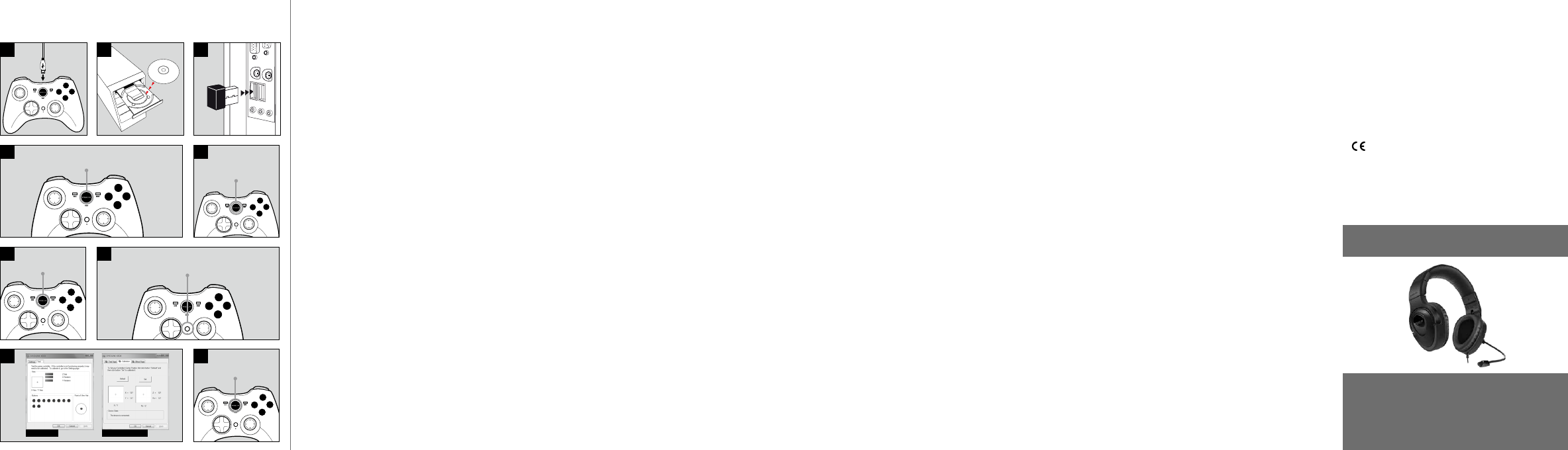
RU
1. ЗАРЯДКА
Сначала зарядите встроенные аккумуляторы геймпада: Соедините его с помощью кабеля Mini-USB
со свободным USB-портом компьютера, приставки или другого источника тока USB (минимум 500мА).
Светодиодное кольцо на геймпаде во время процесса зарядки мигает, сам процесс продолжается
до 3 часов. Помните о том, что для первой зарядки нужно несколько больше времени. Как только
светодиодное кольцо начнет гореть не мигая, зарядка завершена и можно отсоединить кабель.
2. ИНСТАЛЛЯЦИЯ ДРАЙВЕРОВ
Вставьте компакт-диск с драйверами из комплекта поставки в дисковод, чтобы инсталлировать
драйвера для использования геймпада на компьютере. Если инсталляция не начнется автоматически,
выберите в Проводнике Windows* дисковод и запустите программу «Setup.exe». Инсталляция нужна,
чтобы пользоваться виброэффектами в некоторых играх.
Для достижения оптимального эффекта всегда используйте самую новую версию драйверов, которую
нужно взять на веб-сайте SPEEDLINK по адресу www.speedlink.com.
Если геймпад будет использоваться на PS3, драйвера инсталлировать не нужно.
3. ПОДКЛЮЧЕНИЕ
Соедините USB-приемник со свободным USB-портом компьютера или PS3. Система автоматически
распознает устройство и оно готово к работе через несколько секунд.
4. РАДИОСВЯЗЬ
Если геймпад отключен, для его включения нужно нажать кнопку «SPEEDLINK» и удерживать ее
нажатой в течение трех секунд. После этого начнет мигать светодиодное кольцо геймпада.
При первом использовании снова кратко нажмите кнопку, чтобы установить связь с ПК или
приставкой; обеспечьте, чтобы геймпад при этом находился вблизи приемника. Для соединения
нужно несколько секунд, этот процесс в будущем будет выполняться автоматически. После
успешного установления соединения определенный сегмент светодиодного кольца, в зависимости от
соответствия геймпада, будет гореть не мигая.
5. XINPUT И DIRECTINPUT
Чтобы на компьютере переключаться между обеими рабочими режимами, нажмите кнопку
«SPEEDLINK» и удерживайте ее нажатой на протяжении 4 секунд: В режиме XInput (для большинства
новых игр) горит светодиод под кнопкой Турбо; в режиме DirectInput (для всех старых и некоторых
новых игр) светодиод под кнопкой Турбо гаснет.
Переключите геймпад в нужный режим до запуска игры. Переключение во время игры может
привести к тому, что она больше не будет правильно распознавать контроллер, в этом случае игру
нужно перезапустить. В каком игра работает лучше всего, можно узнать из соответствующего
руководства, у производителя или опытным путем.
6. РЕЖИМ КРЕСТОВИНЫ УПРАВЛЕНИЯ
При использовании на ПК коротко нажмите кнопку «SPEEDLINK» в режиме DirectInput, чтобы
переключиться между двумя режимами для цифровой крестовины управления (D-Pad): Если горит
левый верхний светодиод (Светодиодное кольцо), активен режим переключателя кругового обзора.
Если этот светодиод не горит, крестовина управления управляет осями левого аналогового стика; в
этом случае правый аналоговый стик берет на себя функции кнопок от 1 до 4.
7. ФУНКЦИЯ БЫСТРОГО ОГНЯ
Функция быстрого огня многократно в быстрой последовательности выполняет одну кнопку,
пока удерживается нажатой. Для этого кнопку «Turbo» нужно удерживать нажатой и при этом
одновременно нажать кнопку, для которой должна быть активизирована функция. В режиме быстрого
огня мигает светодиод под кнопкой Турбо.
8. НАСТРОЙКИ
На ПК функционирование геймпада под Windows* можно проверить в разделе управления системой
«Устройства и принтеры» (Windows* 8/7/Vista*) или «Игровые контроллеры» (Windows* XP).
В режиме DirectInput там также имеются опции для виброфункции; вибрация для XInput
конфигурируется в опциях соответствующей игры. Помните о том, что вибрация воспроизводится
только в том случае, если она используется в игре, а в настройках игры активирована
соответствующая функция.
9. РЕЖИМ ОЖИДАНИЯ
Геймпад через пять минут его неиспользования переключается в режим ожидания (через 30 секунд
без установленного радиосоединения), чтобы экономить энергию. Для его активизации нажмите
кнопку «SPEEDLINK». Если верхний правый светодиод на геймпаде во время его работы начинает
мигать, его нужно снова зарядить. Можно одновременно заряжать его и играть.
Указания: Клавишей «SPEEDLINK» вызывается главное меню PS3*. Помните о том, что приставка этой
клавишей не включается.
Некоторые игры PS3* имеют дополнительное управление через датчики движения, для чего нужен
специальный геймпад. Отключите соответствующую функцию в опциях игры, чтобы обеспечить
оптимальнео управление с помощью TORID.
IT
1. CARICA
Innanzitutto caricare gli accumulatori integrati del gamepad collegandolo tramite il mini cavo USB a una
porta USB libera del PC, della console o di un‘altra sorgente di energia USB (minimo 500 mA). L‘anello LED
sul gamepad lampeggia durante la ricarica, che dura fino a 3 ore. Si precisa che la prima ricarica può durare
leggermente più del solito. Appena l‘anello LED è acceso costantemente la ricarica è terminata e il cavo può
essere staccato.
2. INSTALLAZIONE DEL DRIVER
Per utilizzare il gamepad con il PC, inserire nel drive CD il CD con i driver in dotazione, per installare il
software del driver. In caso di mancato avvio automatico dell‘installazione, selezionare l‘unità CD nel
Windows* Explorer ed avviare il programma «Setup.exe». L‘installazione è necessaria per utilizzare la
funzione di vibrazione in alcuni giochi.
Per la migliore prestazione utilizzare sempre la versione più recente del driver, che è disponibile sul sito web
SPEEDLINK all‘indirizzo www.speedlink.com.
Se si usa il gamepad su una PS3, non occorre installare il driver.
3. COLLEGAMENTO
Collegare il ricevitore USB a una porta USB libera del PC o della PS3. Il dispositivo viene riconosciuto
automaticamente ed è pronto per l‘uso in pochi secondi.
4. CONNESSIONE WIRELESS
Se il gamepad è spento, premere il tasto «SPEEDLINK» per tre secondi per accenderlo. Quindi l‘anello LED
del gamepad inizia a lampeggiare.
Quando si usa il gamepad per la prima volta, premere nuovamente il tasto per creare una connessione
con il PC o con la console. Accertarsi che il gamepad si trovi in prossimità del ricevitore. La procedura
di connessione richiede alcuni secondi e in seguito sarà creata automaticamente dopo l‘accensione del
gamepad. A connessione avvenuta un segmento dell‘anello LED rimane costantemente acceso, in base
all‘assegnazione del gamepad.
5. XINPUT E DIRECTINPUT
Per commutare le due modalità operative del gamepad sul PC, tenere premuto il tasto «SPEEDLINK» per 4
secondi. In modalità XInput (per la maggior parte dei giochi attuali) si accende il LED sotto il tasto turbo; in
modalità DirectInput (per tutti i giochi più vecchi e alcuni giochi nuovi) si spegne il LED sotto il tasto turbo.
Impostare la modalità desiderata sul gamepad prima di avviare il gioco. Se la commutazione avviene
durante il gioco in corso, il controller potrebbe non essere più riconosciuto correttamente. In tal caso
riavviare il gioco. Per trovare la modalità più adatta a un gioco, consultare il manuale relativo, chiedere
informazioni al produttore o fare delle prove.
6. MODALITÀ CROCE DIREZIONALE
Durante l‘utilizzo con il PC, per commutare tra due modalità per la croce direzionale digitale (D-Pad),
azionare il tasto «SPEEDLINK» nella modalità DirectInput: quando è acceso il LED (anello LED) in alto a
sinistra è attivata la modalità comando Hat. Se il LED non è acceso, la croce direzionale controlla gli assi
dello stick analogico sinistro; inoltre lo stick analogico destro assume la funzione dei tasti da 1 a 4.
7. FUNZIONE DI FUOCO RAPIDO
La funzione di fuoco rapido esegue più volte in rapida successione un tasto a piacere, finché viene premuto.
Tenere premuto il tasto «Turbo» e azionare contemporaneamente il tasto al quale si vuole assegnare la
funzione. In modalità fuoco rapido lampeggia il LED sotto il tasto turbo.
8. IMPOSTAZIONI
Sul PC la funzione del gamepad può essere verificata nel Pannello di controllo di Windows*, nella sezione
«Dispositivi e stampanti» (Windows* 8/7/Vista*) ossia «Gamecontroller» (Windows* XP).
In modalità DirectInput vi troverete anche le opzioni per la funzione di vibrazione. Le vibrazioni per titoli
XInput possono essere configurate nelle opzioni del gioco stesso. Vi ricordiamo che le vibrazioni saranno
riprodotte solo se supportate dal gioco e dopo aver attivato questa funzione nelle opzioni del gioco.
9. MODALITÀ STAND BY
Dopo cinque minuti di inattività il gamepad va in modalità stand-by (dopo 30 secondi senza connessione
wireless) per risparmiare energia. Premere il tasto «SPEELINK» per riattivarlo. Quando il LED in alto a destra
sul gamepad inizia a lampeggiare durante l‘uso, deve essere ricaricato. È anche possibile giocare mentre si
carica il gamepad.
Avvertenze: Premere il tasto «SPEEDLINK» per avviare il menu principale della PS3*. Tenere presente che non
si può accendere la console con questo tasto.
Alcuni giochi PS3* hanno un controllo opzionale attraverso sensori di movimento, per i quali occorre un
gamepad specifico. Per garantire un controllo perfetto con il TORID disattivare questa funzione nelle opzioni del
gioco.
NL
1. OPLADEN
Laad om te beginnen de ingebouwde batterij van de gamepad op: Sluit de gamepad met behulp van de
mini-USB-kabel aan op een vrije USB-poort van de pc, de console of een andere USB-stroombron (minimaal
500mA). De LED-ring van de gamepad knippert tijdens het opladen, wat maximaal drie uur in beslag neemt.
De eerste keer kan het opladen iets langer duren. Zodra de LED-ring continu brandt, is het opladen voltooid
en kunt u de kabel weer loskoppelen.
2. STUURPROGRAMMA-INSTALLATIE
Plaats de meegeleverde cd-rom in het cd-romstation om de stuurprogrammatuur te installeren als u de
gamepad bij de pc wilt gebruiken. Als de installatie niet automatisch wordt gestart, selecteert u in de
Windows*-Verkenner uw cd-romstation en start u het programma „Setup.exe“. De installatie is noodzakelijk
om gebruik te maken van de trilfunctie in sommige games.
Gebruik de nieuwste versie van het stuurprogramma voor optimale prestaties; die versie staat op de website
van SPEEDLINK: www.speedlink.com.
Als u de gamepad bij de PS3 wilt gebruiken, hoeft u het stuurprogramma niet te installeren.
3. AANSLUITEN
Sluit de USB-ontvanger aan op een vrije USB-poort van de pc of de PS3. Het apparaat wordt automatisch
herkend en is na een paar seconden gereed voor gebruik.
4. RADIOVERBINDING
Als de gamepad uitgeschakeld is, houdt u de „SPEEDLINK“-knop drie seconden ingedrukt om de gamepad in
te schakelen. Dan begint de LED-ring te knipperen.
Druk bij het eerste gebruik nogmaals kort op de knop om de verbinding met de pc of de console tot stand te
brengen; zorg ervoor dat de gamepad zich daarbij in de directe nabijheid van de ontvanger bevindt. Het tot
stand brengen van de verbinding vergt enige seconden en vindt in de toekomst automatisch plaats na het
inschakelen van de gamepad. Als de verbinding tot stand is gebracht, gaat een segment van de LED-ring,
afhankelijk van waaraan de gamepad is toegewezen, continu branden.
5. XINPUT EN DIRECTINPUT
Houd de „SPEEDLINK“-knop 4 seconden ingedrukt om tussen de beide werkstanden van de gamepad te
wisselen: In de XInput-modus (voor de meeste tegenwoordige games) brandt de LED onder de turboknop;
In de DirectInput-modus (voor alle oudere games en sommige nieuwe games) dooft de LED onder de
turboknop.
Zet de gamepad in de gewenste modus, voordat u de game start. Als u tijdens een game overschakelt op
een andere modus, kan het gebeuren dat de game de controller niet meer correct herkent; in dit geval dient
u de game opnieuw op te starten. In welke modus een game het beste werkt, staat in het bijbehorende
handboek; u kunt het ook navragen bij de fabrikant of het uitproberen.
6. STUURKRUISMODUS
Als u de gamepad bij de pc gebruikt, drukt u kort op de „SPEEDLINK“-knop in de DirectInput-modus om
tussen de twee modi van het digitale stuurkruis (D-Pad) te schakelen: Gaat de LED linksboven branden (LED-
ring), dan is de rondkijkmodus actief. Als deze LED niet brandt, stuurt het stuurkruis de assen aan van de
linker analoge stick; bovendien worden dan de functies van de knoppen 1 tot en met 4 toegewezen aan de
rechter analoge stick.
7. SNELVUURFUNCTIE
Met behulp van de snelvuurfunctie kunt u de functie van een knop meerdere keren achter elkaar uitvoeren
zolang u de knop ingedrukt houdt. Houd daartoe de „Turbo“-knop ingedrukt en druk tegelijkertijd op de knop
waaraan u de functie wilt toewijzen. In de snelvuurmodus brandt de LED onder de turboknop.
8. INSTELLINGEN
Op de pc kunt u controleren of de gamepad werkt in het Configuratiescherm van Windows* bij „Apparaten
en printers“ (Windows* 7/Vista*), resp. „Spelbesturingen“ (Windows* XP).
In de DirectInput-modus staan daar ook de opties voor de trilfunctie; Trilfuncties voor XInput-games
configureert u steeds bij de opties van de game. Opties voor de trilfunctie worden echter alleen
weergegeven als ze relevant zijn voor een game en als in die game de desbetreende functie bij de
instellingen is ingeschakeld.
9. STAND-BYMODUS
Als de gamepad vijf minuten niet wordt gebruikt, wordt de stand-bymodus ingeschakeld om energie te
besparen (na dertig seconden als er geen radioverbinding tot stand is gebracht). Druk in dat geval op de
„SPEEDLINK“-knop om de gamepad weer te activeren. Als de LED rechtsboven op de gamepad tijdens
gebruik begint te knipperen, dient de gamepad opnieuw te worden opgeladen. Gelijktijdig opladen en gamen
is mogelijk.
Tip: Als u op de knop „SPEEDLINK“ drukt, roept u het hoofdmenu op van de PS3*. Let op: u kunt met deze knop
de console niet inschakelen.
Een aantal PS3*-games kan worden bestuurd met behulp van bewegingssensoren, waarvoor u een speciale
gamepad nodig hebt. Schakel die functie uit in de spelopties voor een optimale besturing met de TORID.
PL
1. ŁADOWANIE
Najpierw naładuj wbudowane akumulatory gamepada: podłącz go przewodem USB do wolnego złącza USB
włączonego komputera, konsoli lub do innego źródła zasilania USB (co najmniej 500mA). Podczas ładowania
wskaźnik LED na gamepadzie miga. Ładowanie trwa ok. 3 godziny. Należy pamiętać, że pierwsze ładowanie
może trwać nieco dłużej. Gdy dioda LED świeci światłem ciągłym, ładowanie jest zakończone i można
odłączyć kabel USB.
2. INSTALACJA STEROWNIKÓW
Włóż załączoną płytę CD ze sterownikami do napędu CD-ROM, aby zainstalować sterowniki. Jeżeli instalacja
nie rozpocznie się automatycznie, w Eksploratorze Windows* wybierz napęd CD-ROM i uruchom program
„Setup.exe”. Instalacja jest konieczna do korzystania z funkcji wibracji w niektórych grach.
Dla optymalnych wyników używaj zawsze najnowszych wersji sterowników, które można znaleźć na stronie
internetowej SPEEDLINK pod adresem www.speedlink.com.
Jeżeli chcesz używać gamepada z konsolą PS3, instalacja sterowników jest zbędna.
3. PODŁĄCZENIE
Podłącz odbiornik USB do wolnego portu USB komputera lub konsoli PS3. Urządzenie zostanie
automatycznie rozpoznane i po kilku sekundach będzie gotowe do pracy.
4. POŁĄCZENIE RADIOWE
Jeżeli gamepad jest wyłączony, naciśnij przycisk „SPEEDLINK” i przytrzymaj przez ok. 3 sekundy, aby go
włączyć. Pierścień LED gamepada zaczyna wówczas migać.
Przy pierwszym użyciu ponownie krótko naciśnij przycisk, aby nawiązać połączenie z komputerem; upewnij
się, że gamepad znajduje się w tym czasie w pobliżu odbiornika. Proces nawiązania połączenia trwa kilka
sekund, a później odbywa się automatycznie przy każdym włączeniu gamepada. Po pomyślnym nawiązaniu
połączenia, zależnie od konfiguracji gamepada, jeden segment pierścienia LED świeci światłem ciągłym.
5. XINPUT I DIRECTINPUT
Aby przełączyć się między obydwoma trybami pracy gamepada, naciśnij przycisk „SPEEDLINK” i przytrzymaj
go przez 4 sekundy: w trybie XInput (dotyczy większości nowych gier) świeci się dioda LED pod przyciskiem
turbo; w trybie DirectInput (wszystkie starsze i niektóre nowe gry) dioda LED pod przyciskiem turbo gaśnie.
Zanim rozpoczniesz grę, przełącz gamepad do odpowiedniego trybu. Przełączanie w trakcie gry może
spowodować, że kontroler nie zostanie poprawnie rozpoznany. W takim przypadku należy ponownie
rozpocząć grę. Odpowiedni tryb ustalisz na podstawie instrukcji do gry, u producenta lub metodą prób i
błędów.
6. TRYB KRZYŻA STERUJĄCEGO
Przy podłączeniu do komputera PC naciśnij krótko przycisk „SPEEDLINK” w trybie DirectInput, by wybrać
jeden z dwóch trybów pracy cyfrowego krzyża sterującego: jeśli lewa górna dioda LED świeci się (pierścienia
LED), aktywny jest tryb rozglądania się dookoła. Jeżeli ta dioda LED nie świeci, krzyż sterujący steruje osiami
lewego drążka analogowego; ponadto prawy drążek analogowy przejmuje wówczas funkcje przycisków 1 do
4.
7. FUNKCJA SZYBKIEGO OGNIA
Funkcja szybkiego ognia jest odpowiednikiem wielokrotnego, szybkiego naciskania przycisku tak długo, jak
długo jest on naciśnięty. Naciśnij i przytrzymaj przycisk „Turbo” i jednocześnie naciśnij przycisk, dla którego
chcesz aktywować tę funkcję. W trybie szybkiego ognia miga dioda LED pod przyciskiem turbo.
8. USTAWIENIA
Funkcje dżojstika można sprawdzić w Panelu sterowania Windows* w części „Urządzenia i drukarki”
(Windows* 8/7/Vista*) lub „Kontrolery gier” (Windows* XP).
W trybie DirectInput znajdziesz tam także opcje funkcji wibracji; wibracje w trybie XInput konfiguruje się
bezpośrednio w odpowiednich opcjach gier. Należy pamiętać, że wibracje działają tylko wtedy, gdy są
obsługiwane przez grę, a odpowiednie opcje gry są aktywowane.
9. TRYB OCZEKIWANIA
W celu oszczędzania energii, po 7 minutach bezczynności gamepad przechodzi do trybu oczekiwania (po 30
sekundach bez nawiązanego połączenia radiowego). Naciśnij przycisk „SPEEDLINK”, aby go reaktywować.
Gdy prawa górna dioda LED na gamepadzie zaczyna migać, gamepad wymaga ponownego naładowania.
Możliwe jest jednoczesne ładowanie i granie.
Wskazówki: Za pomocą przycisku „SPEEDLINK” wywołasz menu główne konsoli PS3*. Należy jednak pamiętać,
że za pomocą tego przycisku nie można włączyć konsoli.
Niektóre gry na PS3* oferują opcjonalne sterowanie za pomocą czujników ruchu, do czego jest potrzebny
specjalny gamepad. Wyłącz odpowiednie funkcje w opcjach gry, by zapewnić sobie optymalne sterowanie za
pomocą gamepada TORID.
GET TO KNOW IT:
© 2015 Jöllenbeck GmbH. All rights reserved. SPEEDLINK, the SPEEDLINK word mark and
the SPEEDLINK swoosh are registered trademarks of Jöllenbeck GmbH.
* Windows, Windows XP, Windows Vista and Vista are registered trademarks of Microsoft
Corporation in the United States and other countries. PlayStation, PS3 and PS4 are registered
trademarks of Sony Computer Entertainment Inc. This product is neither licensed nor
endorsed by Sony Computer Entertainment Inc. All trademarks are the property of their
respective owner. Jöllenbeck GmbH shall not be made liable for any errors that may appear
in this manual. Information contained herein is subject to change without prior notice.
JÖLLENBECK GmbH, Kreuzberg 2, 27404 Weertzen, GERMANY
TECHNICAL SUPPORT
EN
Having technical problems with this product? Get in touch with our Support team – the
quickest way is via our website: www.speedlink.com
DE
Bei technischen Schwierigkeiten mit diesem Produkt wenden Sie sich bitte an unseren
Support, den Sie am schnellsten über unsere Webseite www.speedlink.com erreichen.
FR
En cas de dicultés techniques concernant ce produit, veuillez vous adresser à notre
service d’assistance technique. Le moyen le plus rapide consiste à le contacter par le
biais de notre site Web www.speedlink.com
MEDUSA XE Stereo Headset - for PS4*
Enjoy outstanding sound with detailed trebles and intensive bass: the MEDUSA XE Stereo
Gaming Headset delivers first-class stereo sound for action-packed PS4* games, while
the flexible noise-cancelling microphone makes it easier to communicate with your
teammates. The adjustable headband allows you to achieve the perfect fit, while the
practical in-line remote oers convenient control of the volume and sound levels. What’s
more, the MEDUSA XE Stereo’s low weight and comfortable padding oers maximum
comfort – making it the first choice for long gaming sessions.
TURBO
X B
Y
A
1
X B
Y
A
TURBO
4
X B
Y
A
TURBO
6
8
X B
Y
A
TURBO
7
X B
Y
A
TURBO
5
X B
Y
A
TURBO
9
2 3
QUICK INSTALL GUIDE
TORID – GAMEPAD WIRELESS
PRESS
PRESS (HOLD 4 sec)
PRESS
PRESS (+ FIRE BUTTON)
XInput mode DirectInput mode
PRESS
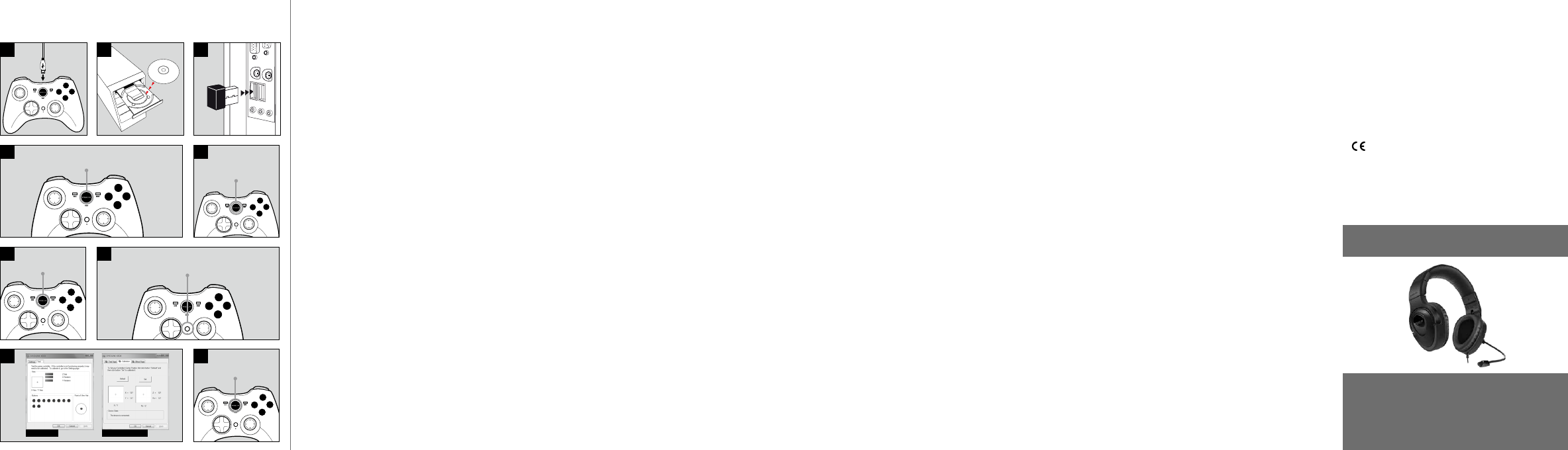

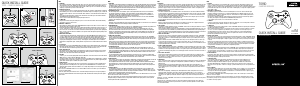

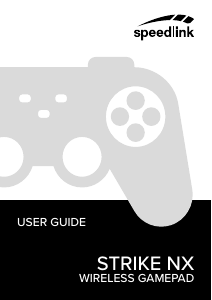
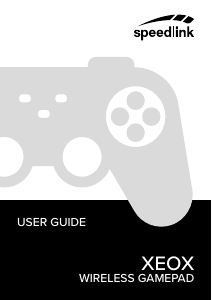
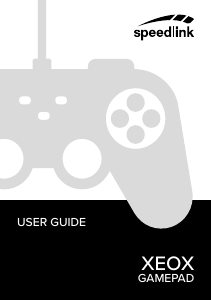
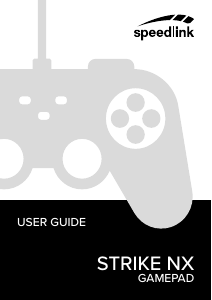
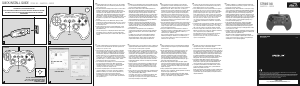
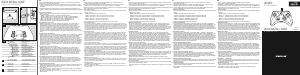
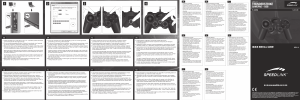
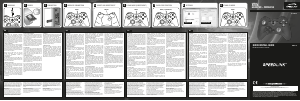
Diskutieren Sie über dieses Produkt mit
Hier können Sie uns Ihre Meinung zu Speedlink SL-6576-WE-01 TORID Controller mitteilen. Wenn Sie eine Frage haben, lesen Sie zunächst das Bedienungsanleitung sorgfältig durch. Die Anforderung eines Bedienungsanleitung kann über unser Kontaktformular erfolgen.